
效果图看似简单,制作起来还是非常讲究的。需要把云彩的透明效果和厚度都渲染出来,有点类似水晶效果的制作。云彩的形状可以按照自己的喜欢绘制。
9、现在选择 内阴影 值按以下调整。
10、最后一层风格,我们将使用 阴影,但现实主义思想的阴影的是让一些背景对比云和,因为它们使用相同的颜色。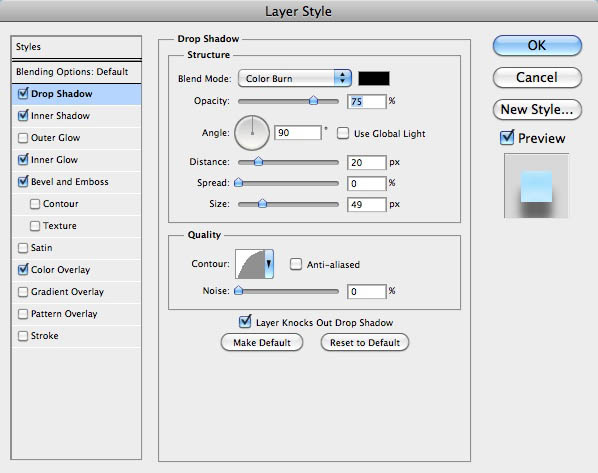
11、这里是我们的云,制造出最终结果。 这已经是一个非常好的结果,但是我认为它仍然需要一定的深度。
12、要增加深度,我们会做一些很简单。 借鉴的圈子,我们将与他们建立新的层次,使他们具有与云同一层,这样,我们将添加一些我们的云量。 第一件事情,虽然会减少云层不透明度为30%。
现在,创建一个圆圈字幕的选择一个,然后选择云层和重复并转到 “图层>图层蒙版>”从透明区域。 移动这个新的层,以便在云的下面。
13、选择 “滤镜>模糊”高斯模糊。 使用20像素的半径。
14、与该圆的模糊量变得非常微妙的,像下面的图片。 所以,如果你想有更多的亮点少用模糊。
15、重复同样的事情。 请注意,您可以从断开图层蒙版和移动层来制造一些随机效应,就像我在左边的圆圈上这里。
16、下面是最终的结果后, 云现在看起来超级蓬松。 但仍没有完成。
17、做一些一些彩虹,我创造了这个彩虹的颜色之一,使用矩形。 从那以后,我合并成一个层和应用高斯模糊的区域,下面的云创建一个漂亮的透明效果。
 Quel est le format du caj
Quel est le format du caj
 Introduction aux commandes pour créer de nouveaux fichiers sous Linux
Introduction aux commandes pour créer de nouveaux fichiers sous Linux
 Comment acheter du Dogecoin
Comment acheter du Dogecoin
 Qu'est-ce que l'espace libre
Qu'est-ce que l'espace libre
 Quel logiciel est Xiaohongshu ?
Quel logiciel est Xiaohongshu ?
 Comment définir le retour à la ligne automatique dans Word
Comment définir le retour à la ligne automatique dans Word
 Comment ouvrir le format jsp
Comment ouvrir le format jsp
 Quels sont les outils d'attaque DDoS ?
Quels sont les outils d'attaque DDoS ?